Haluatko lisää ominaisuuksia ja salamaa Windowsissa netbookissasi? Näin voit päivittää netbookin helposti Windows 7 Home Premium -käyttöjärjestelmään.
Suurin osa uusista verkkokirjoista toimitetaan tänään Windows 7 Starterilla, joka on halvin Windows 7 -versio. Se sopii hyvin moniin tietojenkäsittelytehtäviin ja ajaa kaikki suosikkiohjelmat erinomaisesti, mutta siinä ei ole monia mukautus-, multimedia- ja yritysominaisuuksia, joita löytyy korkeammilta. painokset. Tässä näytämme sinulle, kuinka voit päivittää netbookisi nopeasti Windows 7: n monipuolisempaan versioon Windows Anytime Upgraden avulla. Jos haluat päivittää kannettavan tietokoneen tai työpöydän toiseen Windows 7 -versioon, sanokaa Professional, voit myös päivittää sen noudattamalla näitä samoja vaiheita.
Huomaa: Tämä koskee vain tietokoneita, joissa jo on Windows 7. Jos netbookissasi on XP tai Vista, sinun on suoritettava perinteinen päivitys Windows 7: n asentamiseksi.
Päivitysneuvoja
Ensinnäkin, varmista, että netbook tukee Windows 7 Home Premiumin lisäominaisuuksia, kuten Aero Glass. Suurin osa nykyaikaisista verkkokirjoista, jotka toimitetaan Windows 7 Starterin kanssa, voivat käyttää Windows 7 Home Premiumin lisäominaisuuksia, mutta tarkistetaan vain siinä tapauksessa. Lataa Windows 7 Upgrade Advisor ( linkki alla ) ja asenna normaalisti.
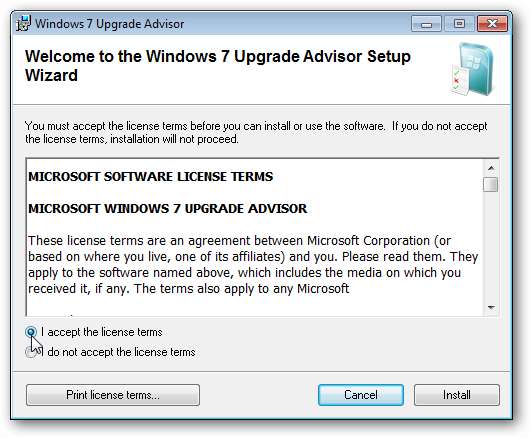
Kun se on asennettu, suorita se ja napsauta Aloita tarkistus.
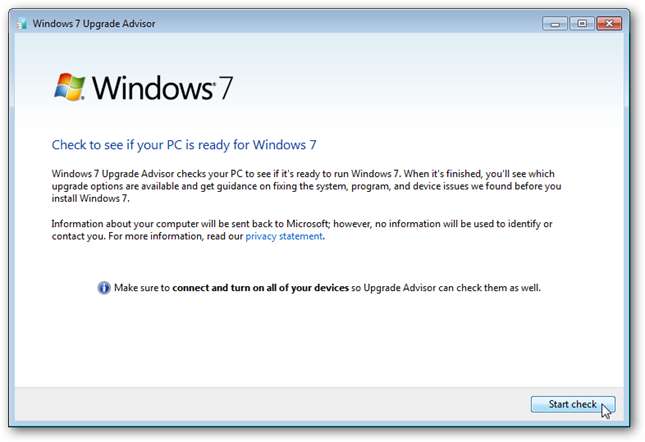
Varmista, että olet yhteydessä Internetiin, ennen kuin suoritat tarkistuksen, tai muuten saatat nähdä tämän virhesanoman. Jos näet sen, napsauta OK ja muodosta yhteys Internetiin ja aloita tarkistus uudelleen.
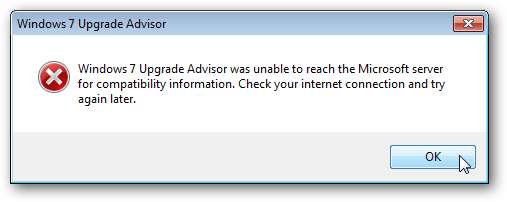
Se skannaa nyt kaikki ohjelmat ja laitteistot varmistaakseen, että ne ovat yhteensopivia Windows 7: n kanssa. Koska sinulla on jo Windows 7 Starter, se kertoo myös, tukeeko tietokoneesi muita Windows 7 -versioiden ominaisuuksia.
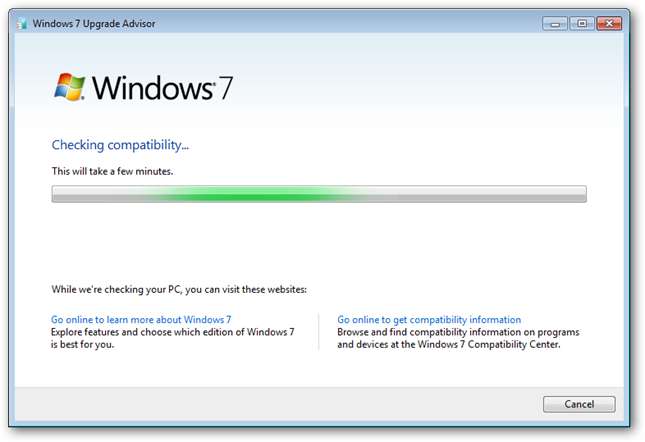
Muutaman hetken kuluttua päivitysneuvoja näyttää, että haluat sen löytyvän. Täällä näemme, että netbook, Samsung N150, voidaan päivittää Windows 7 Home Premium-, Professional- tai Ultimate-versioon. Näemme myös, että meillä oli yksi ongelma, mutta tämä johtui siitä, että asentamaamme ohjainta ei tunnistettu. Napsauta "Katso kaikki järjestelmävaatimukset" nähdäksesi, mitä netbook voi tehdä uuden version kanssa.
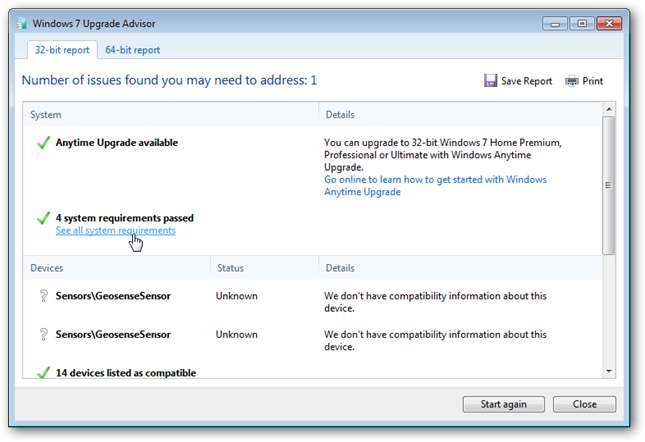
Tämä näyttää, mitkä vaatimukset, mukaan lukien Windows Aeron tuki, netbookisi täyttävät. Tässä netbook tukee Aeroa, joten olemme valmiita päivittämään.
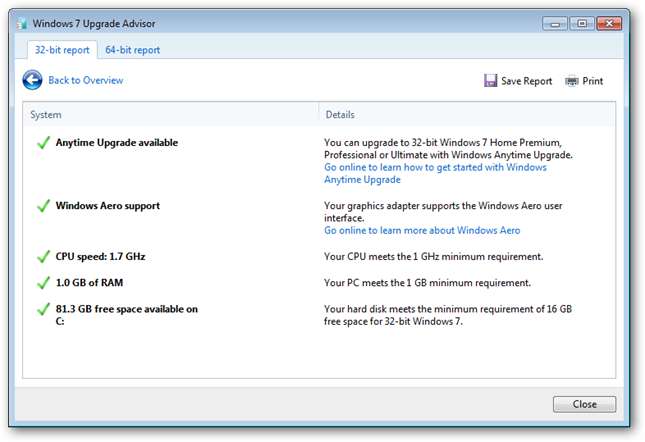
Lisätietoja on artikkelissamme siitä, miten varmista, että tietokoneesi voi käyttää Windows 7: tä Upgrade Advisor -ohjelman avulla .
Päivitä Anytime Upgradella
Nyt olemme valmiita päivittämään netbookimme Windows 7 Home Premium -versioon. Kirjoita Käynnistä-valikon hakuun Anytime Upgrade ja valitse Windows Anytime Upgrade.
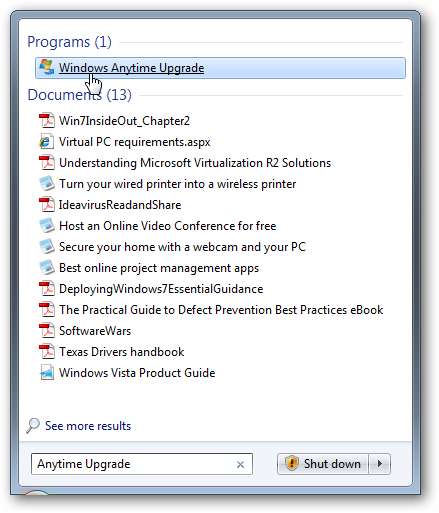
Windows Anytime Upgraden avulla voit päivittää käyttämällä tuoteavainta, joka sinulla on jo tai jota ostat päivitysprosessin aikana. Ja se asennetaan ilman latauksia tai Windows-levyjä, joten se toimii hyvin myös netbookeissa, joissa ei ole DVD-asemia.
Anytime-päivitykset ovat halvempia kuin tavallinen päivitys, ja tietyt USA: n vähittäiskauppiaat tarjoavat rajoitetun ajan Anytime-päivityksiä Windows 7 Home Premium -palveluun vain 49,99 dollaria, jos ostat uuden netbookin kanssa. Jos sinulla on jo netbook, jossa on Windows 7 Starter, voit joko ostaa Anytime Upgrade -paketin vähittäiskaupasta tai ostaa avaimen verkossa päivitysprosessin aikana hintaan 79,95 dollaria. Tai jos sinulla on tavallinen Windows 7 -tuoteavain (täysi tai päivitetty), voit käyttää sitä Anytime-päivityksessä. Tämä on erityisen mukavaa, jos voit ostaa Windows 7: n halvemmalla koulun, yliopiston tai toimiston kautta.
Osta päivitys verkossa
Jos haluat ostaa päivityksen verkossa, valitse Siirry verkkoon ja valitse sinulle parhaiten sopiva Windows 7 -versio.
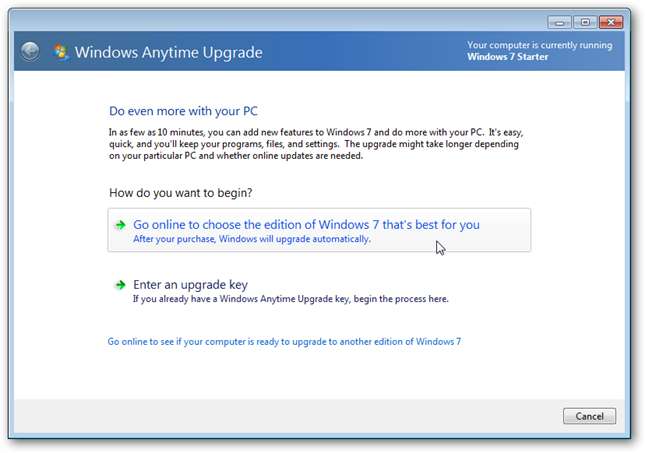
Täältä näet vertailun Windows 7: n jokaisen version ominaisuuksista. Huomaa, että voit päivittää joko Home Premium-, Professional- tai Ultimate-versioon. Valitsimme koti Premiumin, koska sillä on suurin osa koti-käyttäjien haluamista ominaisuuksista, mukaan lukien Media Center ja Aero Glass -efektit. Huomaa myös, että jokaisen päivityksen hinta on halvempi kuin vastaava Windows XP: n tai Vistan päivitys. Napsauta Osta haluamasi version alla.
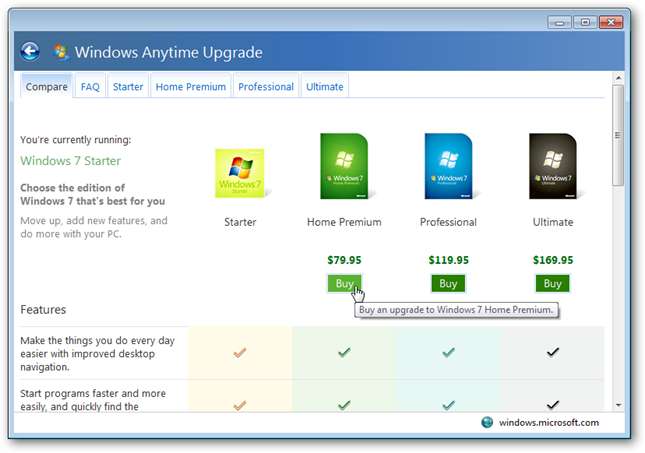
Anna laskutustietosi ja sitten maksutietosi. Kun olet vahvistanut ostoksesi, sinut ohjataan suoraan Päivitä-näyttöön. Muista tallentaa kuitti, sillä tarvitset tuoteavaimen, jos sinun on koskaan asennettava Windows uudelleen tietokoneellesi.
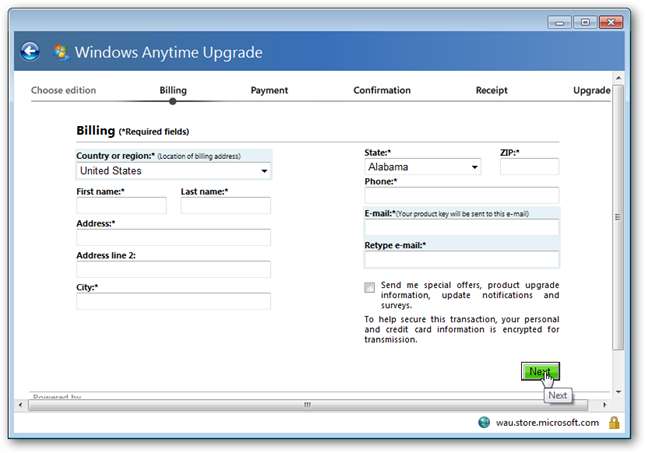
Päivitä olemassa olevalla tuoteavaimella
Jos ostit Anytime Upgrade -pakkauksen jälleenmyyjältä tai sinulla on jo Full- tai Upgrade-avain toista Windows 7 -versiota varten, valitse "Anna päivitysavain".
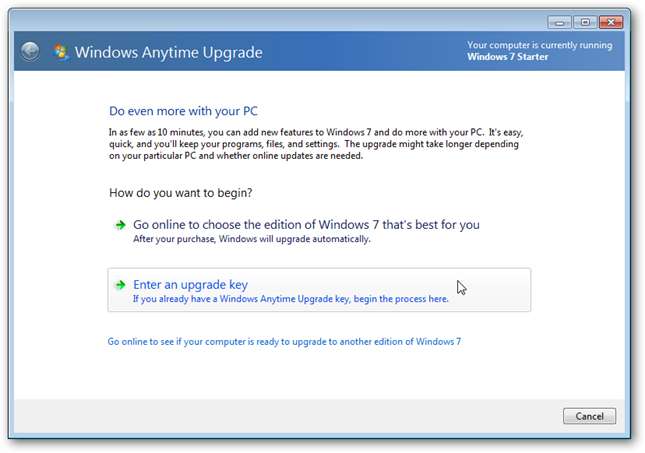
Kirjoita tuoteavain ja napsauta Seuraava. Jos ostit Anytime Upgrade -paketin, tuoteavain sijaitsee kotelon sisäpuolella keltaisella tarralla.
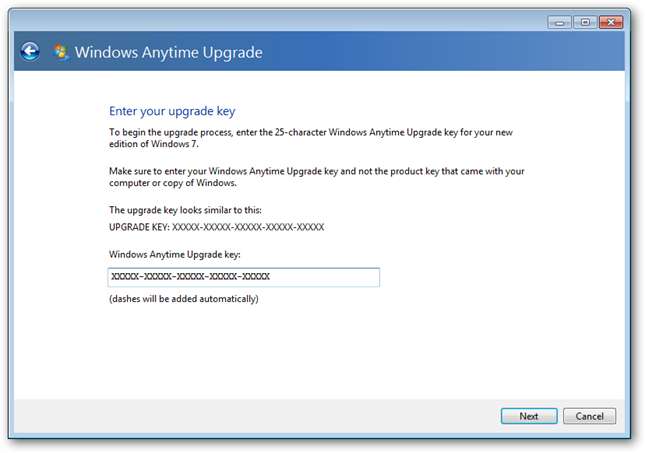
Avain tarkistetaan kelvollisena avaimena, ja Anytime Upgrade valitsee automaattisesti oikean Windows 7 -version tuoteavaimesi perusteella. Napsauta Seuraava, kun tämä on valmis.
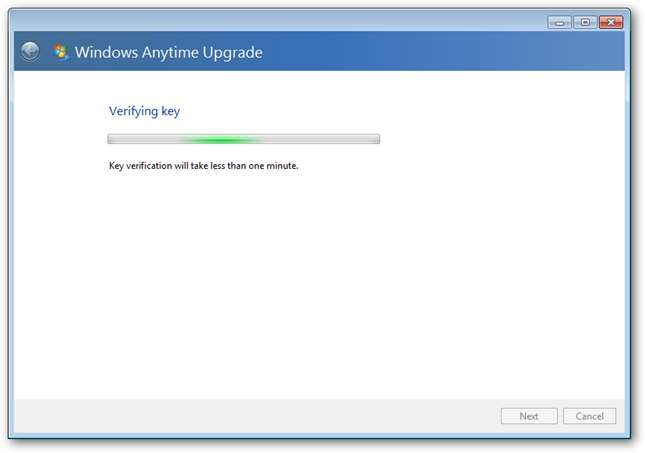
Jatka päivitysprosessia
Olitpa kirjoittanut avaimen vai ostanut avaimen verkossa, prosessi on sama tästä eteenpäin. Napsauta "Hyväksyn" hyväksyäksesi lisenssisopimuksen.
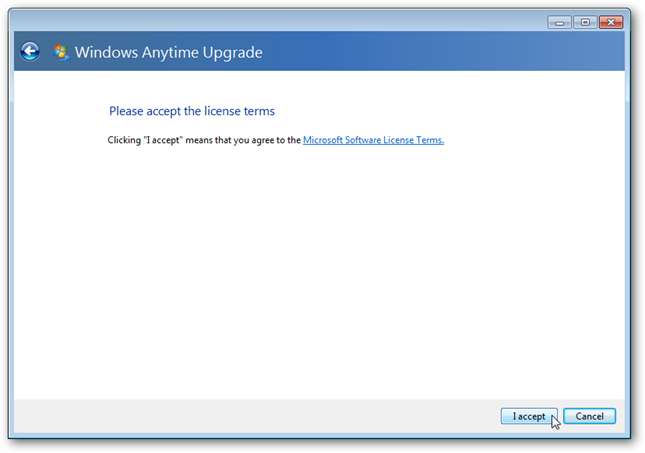
Nyt olet valmis asentamaan päivityksen. Tallenna kaikki avoimet tiedostot ja sulje kaikki ohjelmat ja napsauta sitten Päivitä.
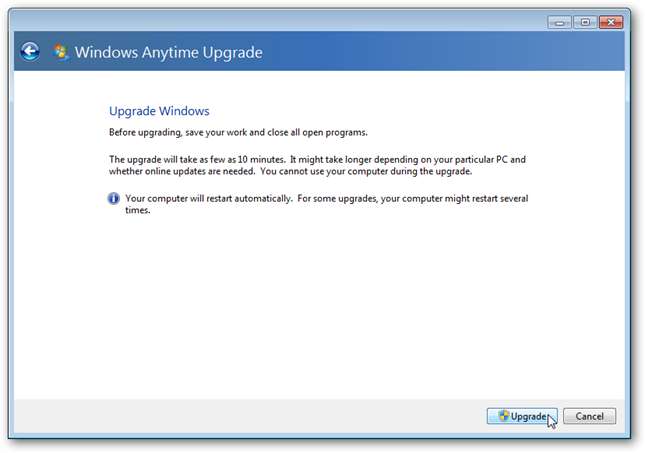
Päivitys kestää vain noin 10 minuuttia kokemuksemme mukaan, mutta mittarilukema voi vaihdella. Kaikki saatavilla olevat Microsoft-päivitykset, myös Office-, Security Essentials- ja muut tuotteet, asennetaan ennen päivitystä.
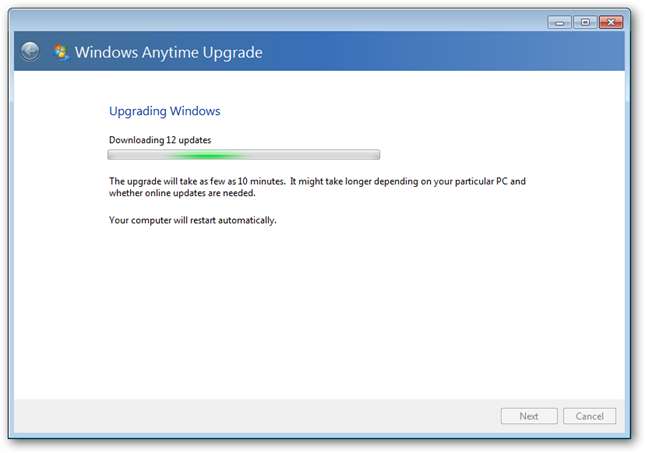
Muutaman minuutin kuluttua tietokoneesi käynnistyy automaattisesti uudelleen ja viimeistelee asennuksen. Sen jälkeen se käynnistyy uudelleen ja tietokoneesi on käyttövalmis! Tervetuloa uuteen Windows 7 -versioon!
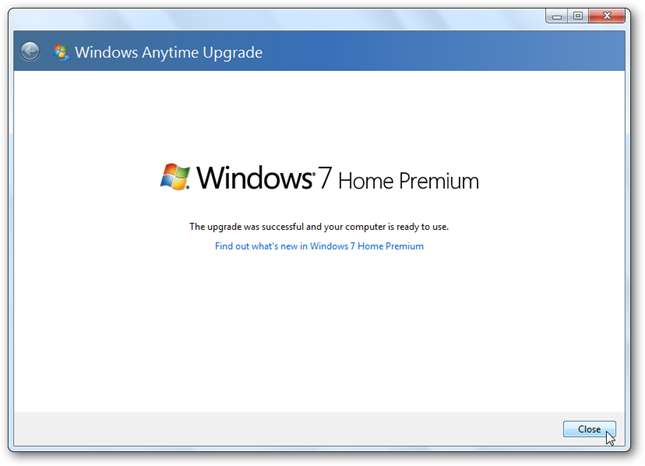
Tässä on ennen ja jälkeen kuva työpöydällemme. Kun teet Anytime Upgraden, kaikki ohjelmat, tiedostot ja asetukset ovat samanlaisia kuin ennen päivitystä. Ainoa huomattu muutos oli, että kiinnitetyt tehtäväpalkkikuvakkeet järjestettiin hieman Internet Explorerin, Explorerin ja Media Playerin oletusjärjestykseen. Tässä on otos työpöydällemme ennen päivitystä. Huomaa, että kaikki kiinnitetyt ohjelmat ja työpöydän kuvakkeet ovat edelleen olemassa, samoin kuin tehtäväpalkin mukauttaminen (käytämme tehtäväpalkissa pieniä kuvakkeita oletusarvona olevien suurten kuvakkeiden sijaan).
Ennen Windows 7 Starter -tausta ja Aero Basic -teema:

Ja sen jälkeen Aero Glassilla ja värikkäimmällä Windows 7 -taustalla.

Kaikki Windows 7 Home Premium -ominaisuudet ovat nyt käyttövalmiita. Aero-teema oli oletusarvoisesti aktivoitu, mutta voit nyt mukauttaa netbook-teemaa, taustaa ja muuta Mukauttaminen-ruudulla. Voit avata sen napsauttamalla työpöytää hiiren kakkospainikkeella ja valitsemalla Mukauta.

Voit nyt käyttää myös Windows Media Centeriä ja toistaa DVD-elokuvia ulkoisella asemalla.

Yksi suosikkityökalustamme, Snipping Tool, on nyt saatavana myös helpoille kuvakaappauksille ja leikkeille.
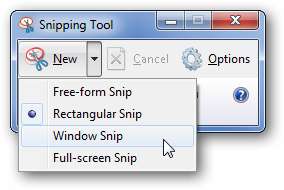
Windows 7: n uuden version aktivointi
Sinun on vielä aktivoitava uusi Windows 7 -versio. Voit tehdä tämän heti avaamalla Käynnistä-valikon, napsauttamalla hiiren kakkospainikkeella Tietokone ja valitsemalla Ominaisuudet.

Vieritä alareunaan ja napsauta "Aktivoi Windows nyt".
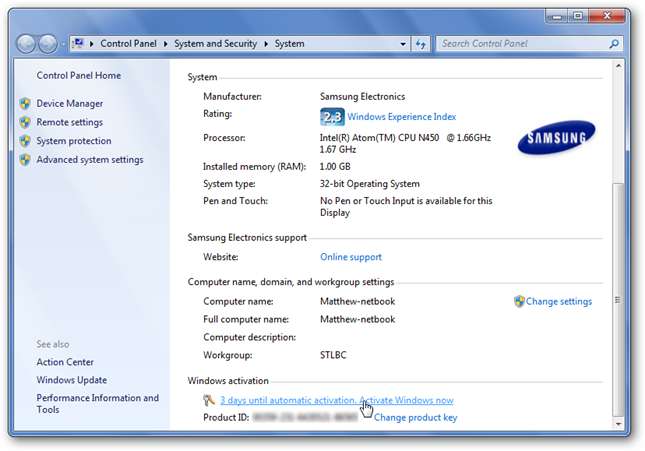
Varmista, että olet yhteydessä Internetiin, ja valitse sitten Aktivoi Windows verkossa nyt.
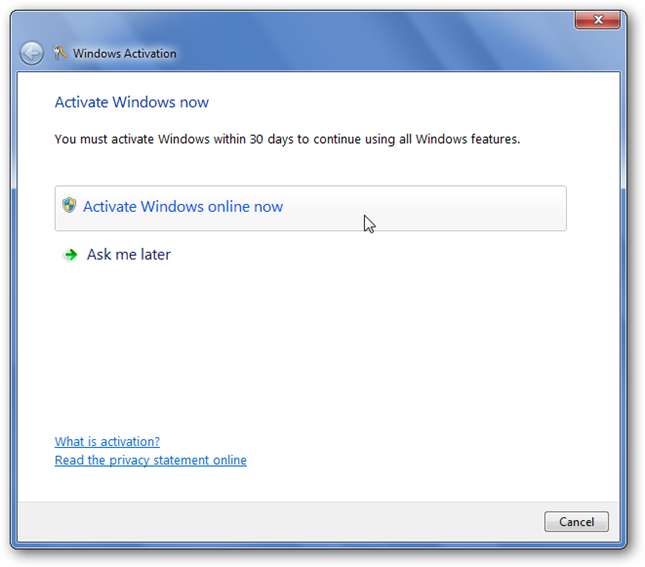
Aktivointi voi kestää muutaman minuutin Internet-yhteyden nopeudesta riippuen.
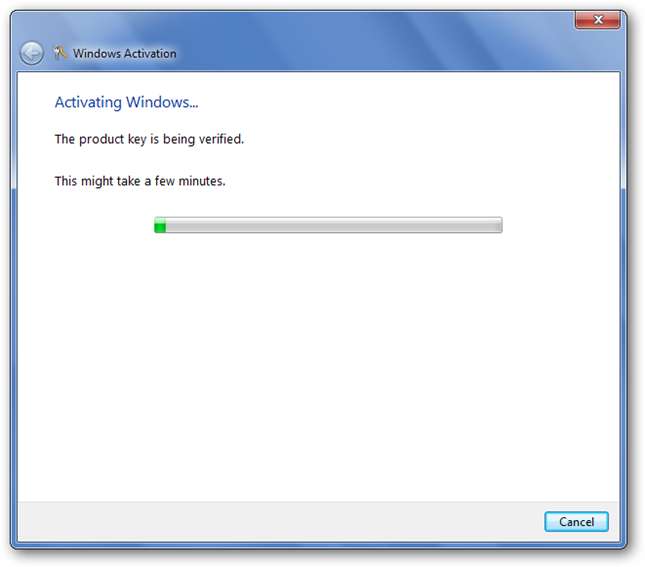
Kun se on valmis, ohjattu aktivointitoiminto ilmoittaa, että Windows on aktivoitu ja aito. Päivityksesi on valmis!
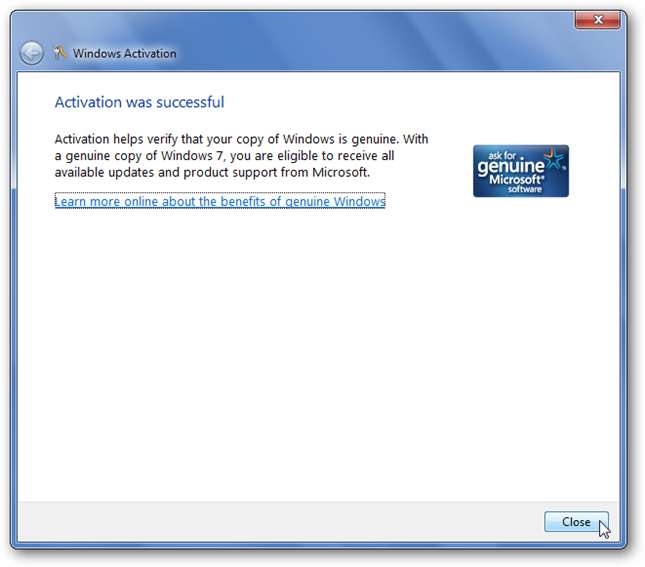
Johtopäätös
Windows Anytime Upgrade -sovelluksen avulla päivittäminen toiseen Windows 7 -versioon on helppoa ja hieman halvempaa. Se on hyödyllinen pöytätietokoneiden ja kannettavien tietokoneiden omistajille, jotka haluavat päivittää Professional- tai Ultimate-versioon, mutta monet muut netbook-omistajat haluavat päivittää Starterista Home Premium -palveluun. tai muu painos.
Linkit
Lataa Windows 7 Upgrade Advisor
Windows-tiimin blogi:







